11 个基本的 Android 奥利奥技巧
已发表: 2022-01-29虽然谷歌已经在为 Android P 做准备,但许多 Android 用户才刚刚开始发现该公司大幅改进的 Android Oreo 中隐藏的好东西。
如果 Google 最新的 Android 版本发布有任何迹象,那么 Android 8.0 Oreo 将拥有漫长而富有成效的统治。 大部分 Android 用户仍需要从 Marshmallow 和 Nougat 升级到最新的移动操作系统。 但是,当他们这样做时,奥利奥充满了新功能和升级,从智能图标和新表情符号到画中画模式,以及更智能的通知和安全控制,都可以将牛轧糖的味道从嘴里洗掉。
我们在 Google Pixel 2 XL(亚马逊售价 199.95 美元)上使用 Oreo 来寻找 Android Oreo 中最漂亮的功能和隐藏的好东西,无论是在 8.0 版还是在改进的 8.1 更新中。
1.画中画模式
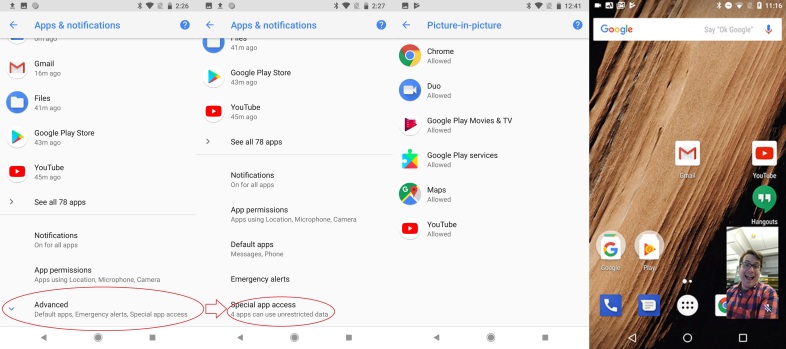
Oreo 最炫的功能是画中画或 PIP 模式,当您在智能手机上浏览其他应用程序和任务时,它可以让您在屏幕角落保持运行应用程序或视频。 目前 PIP 仅适用于谷歌的几个默认应用程序:Chrome、Duo、Google Play、地图和 YouTube。
首先,您需要确保在设置中启用了 PIP。 从重新设计的主设置菜单中,选择应用程序和通知,然后向下滚动到高级。 打开扩展菜单并点击特殊应用程序访问,然后您将在字母列表中看到画中画选项,您可以在其中为每个应用程序打开和关闭 PIP。 启用后,您只需从受支持的应用程序返回主屏幕,PIP 就会显示在屏幕的右下角。
然而,有一个问题。 如果您注册了 YouTube Red,您只能解锁 YouTube 的画中画,这是您可能最常使用 PIP 的应用程序。 但是,一旦我开始旅行,我就成功地让 PIP 为 Duo 视频聊天和谷歌地图工作。
2.固定快捷方式和小部件
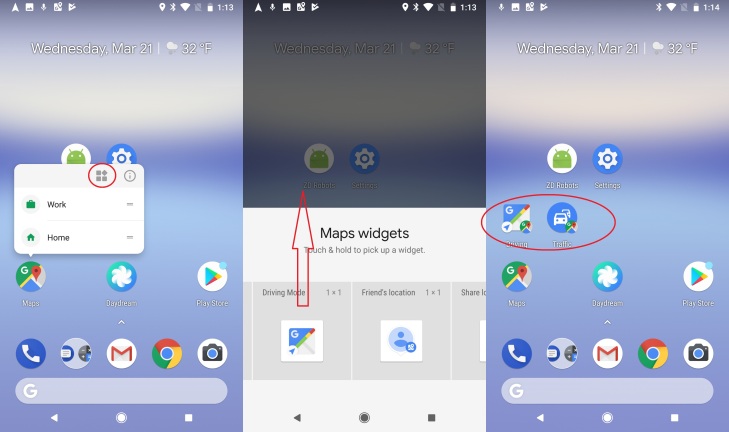
3.自定义自动填充密码
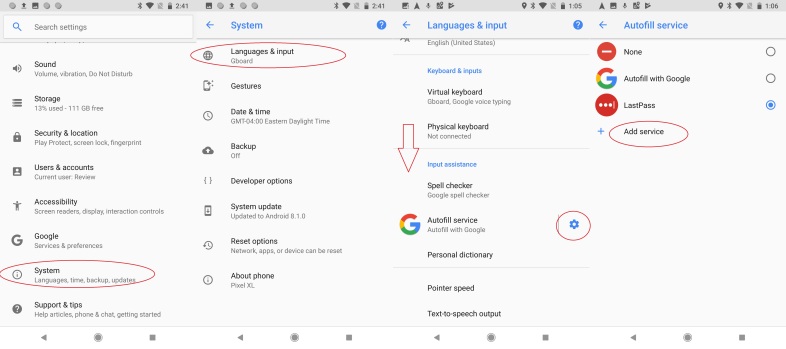
Oreo 用户现在不仅可以将自动填充设置与 Google 默认值关联,还可以从多个受支持的第三方密码管理器中提取凭据。 要对此进行自定义,您必须进入 Android 设置的一个有点奇怪的区域。
在主设置菜单中,一直向下滚动到系统。 下一页的第一个选项是语言和输入,您需要从中打开底部的高级设置并选择自动填充服务。 从这里您可以选择从 Google 自动填充您的密码、完全禁用该功能,或连接四个受支持的密码管理器之一:Dashlane、Keeper、LastPass 或 1Password。 为了测试该功能,我与 LastPass 同步。 登录并启用该服务后,您的智能手机将直接从您的密码管理器中提取所有自动填充凭据。
4.检查你的电池“生命体征”
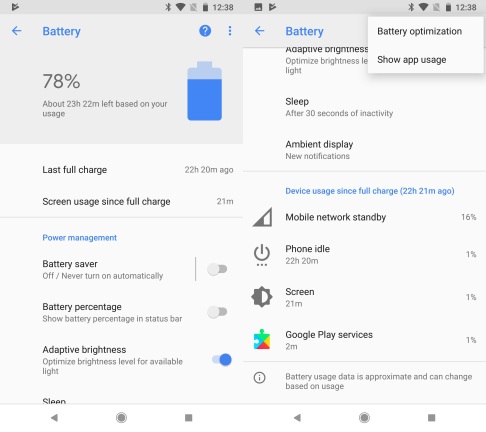
5. 设置粒度通知
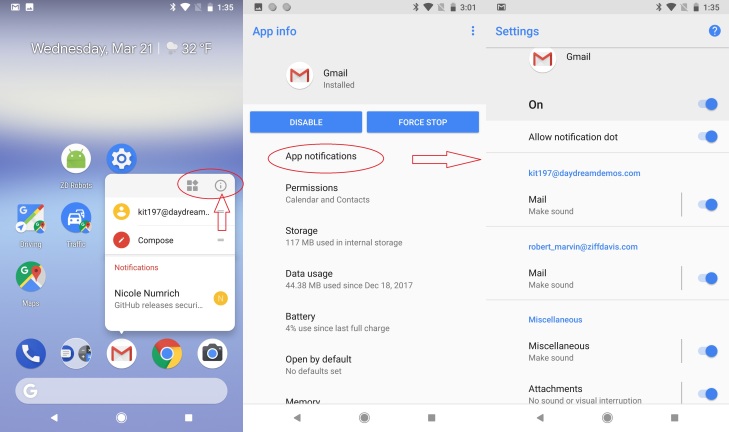
Oreo 最强大的改进之一是它处理通知的方式。 谷歌添加了通知点(应用程序图标上方的一个小红点)以在您有等待通知时向您显示,但很容易通过长按来关闭这些通知以调出快捷方式框。 从那里,点击右上角的信息图标,然后从菜单中选择应用程序通知选项以打开该特定应用程序的通知设置。 从那里您可以打开和关闭各种通知设置,包括点、声音等。 如果特定应用程序的开发人员选择了类别,您可以对通知设置进行更细粒度的控制。
例如,在 Twitter 上,基于类别的通知设置可让您打开和关闭“直接消息”、“紧急警报”或“与您和您的推文相关”等选项。 您还可以通过向右滑动通知(见下文)并点击齿轮图标来访问通知设置,或者在主设置菜单中的应用程序和通知中。
6.打盹
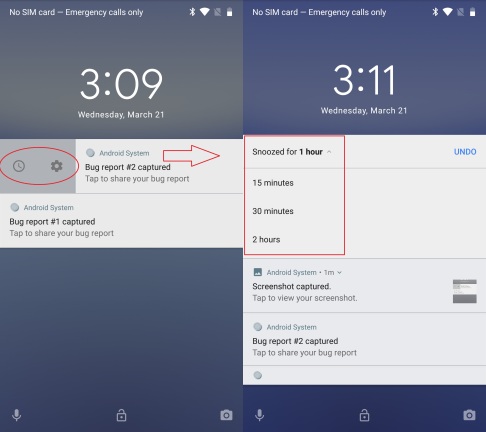
7.调整夜灯强度

8. 智能文本选择
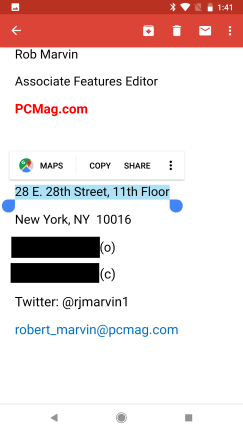
9. 玩重新设计的表情符号
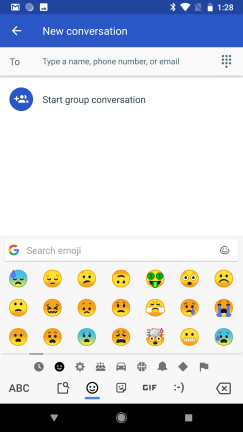
10. 玩即时应用游戏
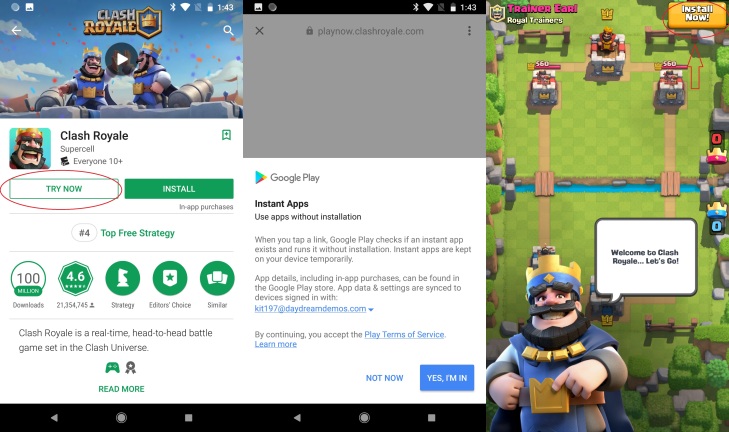
11.找到你内心的八达通
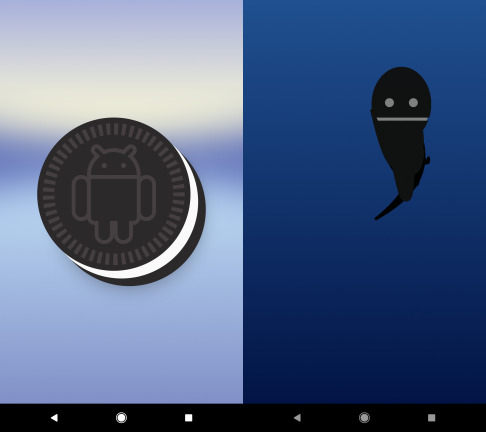
像往常一样,谷歌在 Android 操作系统的深处偷偷带来了一个有趣的惊喜。 在主设置页面中,一直向下滚动并选择系统选项。 然后再次向下滚动到关于电话。 从那里您将看到一个静态的 Android 版本条目,在本例中为 8.1.0。 您无法点击进入该页面,但如果您快速点击 Android 版本信息几秒钟,屏幕上将出现 Android 品牌的 Oreo。 如果你长按 cookie,它会变成一只游泳的安卓章鱼,你可以在屏幕上拖动。

因此,如果您正处于超连接崩溃的边缘,请不要将您漂亮的新 Android 手机扔到墙上。 首先,自定义您的通知并消除噪音。 如果这不起作用,请按照以下步骤与您漆黑的头足类动物伙伴一起玩,直到您冷静下来。 拥抱你内心的鱿鱼,放松一下。
